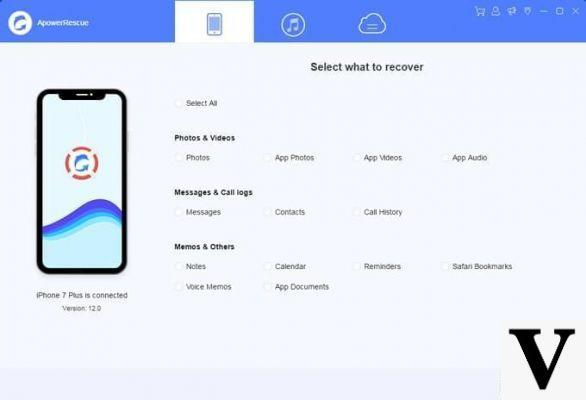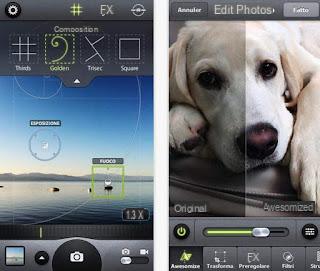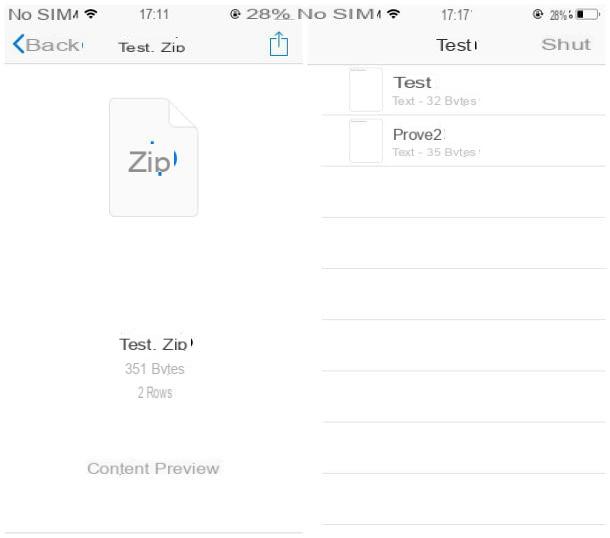Depois de tirar uma foto com a câmera do iPhone ou smartphone Android, para trocá-la com um amigo costumamos usar as redes sociais como Facebook ou Instagram, que permitem mostrar a foto a todos ou apenas a um pequeno círculo de pessoas selecionadas . (mesmo que seja apenas um, se usarmos bem as entradas de privacidade das redes sociais).
Depois de tirar uma foto com a câmera do iPhone ou smartphone Android, para trocá-la com um amigo costumamos usar as redes sociais como Facebook ou Instagram, que permitem mostrar a foto a todos ou apenas a um pequeno círculo de pessoas selecionadas . (mesmo que seja apenas um, se usarmos bem as entradas de privacidade das redes sociais). Mas existe uma alternativa a este sistema e é muito mais conveniente de usar: existem vários serviços e aplicativos para troque fotos e dados entre o Android e um iPhone ou iPad; os métodos que recomendaremos abaixo também podem ser usados para enviar e receber arquivos e fotos do celular para o PC (e vice-versa), sem a necessidade de utilização de cabos de qualquer tipo.
1) Telegrama
O Telegram é um dos serviços de mensagens grátis mais eficazes, capaz de suplantar o WhatsApp (outro método muito popular de troca de fotos).
Podemos baixar este aplicativo no smartphone a partir daqui -> Telegram (Android) e Telegram (IOS).

Este serviço é preferível ao WhatsApp ou outros aplicativos de mensagens instantâneas porque não limita o número de fotos e arquivos que podem ser enviados e, além disso, podemos escolher se queremos enviar as fotos com qualidade compactada ou com qualidade máxima (como acabamos de tirar) , evitando sistemas de compressão incluídos em todos os outros serviços. Depois de instalado, só temos que fornecer nosso número de telefone para criar a conta e associar o telefone a ela, depois adicionar todos os nossos amigos (procurando por eles com a lupa ou fornecendo o link para download do Telegram). Uma vez no chat, clique no símbolo do clipe na parte inferior e use as teclas foto, galeria e Vídeo para enviar conteúdo multimídia com compressão; para enviar fotos sem compressão ou outros tipos de arquivos (como documentos), usamos a tecla Envie o.
O Telegram também pode ser instalado no PC e Mac, de forma a trocar rapidamente todos os tipos de arquivos do smartphone com o PC (ou vice-versa); para baixar o Telegram para PC ou Mac, podemos usar o link aqui -> Telegram PC.
2) Envie em qualquer lugar
Entre os melhores aplicativos para enviar qualquer foto, documento ou vídeo presente em um smartphone para outro, podemos definitivamente experimentar o Send Anywhere, disponível para download aqui -> Enviar qualquer lugar (Android) e Enviar qualquer lugar (IOS).

O uso deste aplicativo é realmente muito simples: ele está instalado nos dois dispositivos que devemos usar para a troca, você abre o aplicativo do celular original e seleciona todas as fotos, vídeos e documentos que pretendemos enviar para o outro celular . O aplicativo criará um código PIN de 6 dígitos fácil, que você pode inserir no outro dispositivo para iniciar a transferência dos arquivos selecionados. Também podemos iniciar a transferência levando a foto para o código QR que será gerado, aproveitando também a conexão WiFi Direct para transferir as fotos simplesmente mantendo os smartphones próximos o suficiente, sem nem mesmo passar pela Internet. Dada a facilidade com que os arquivos são trocados com este aplicativo, recomendamos instalar o Send Anywhere para todos aqueles que muitas vezes trocam arquivos grandes em um grupo ou em um grupo de amigos.
Também podemos usar o serviço para trocar arquivos de um celular para um PC (e vice-versa), usando a página da web dedicada disponível aqui -> Send Anywhere Web.
3) WeTransfer
Se tivermos que transferir arquivos muito grandes para um amigo ou colega (até 2 GB de tamanho com a conta gratuita), recomendamos usar o serviço oferecido pela WeTransfer, que pode ser baixado gratuitamente aqui -> WeTransfer (Android) e WeTransfer (IOS).

Aproveitando este serviço poderemos enviar qualquer tipo de foto e documento, incluindo vídeos de alguma festa ou tiroteio.
Podemos enviar rapidamente arquivos grandes, criando o link exclusivo dos conteúdos selecionados, para serem enviados via chat ou e-mail para o celular do nosso amigo para iniciar a troca de arquivos.
Também podemos usá-lo para trocar arquivos entre smartphones e qualquer PC, usando a página da web (onde você pode receber e enviar) disponível aqui -> WeTransfer Web.
4) FotoSwipe
Outro aplicativo que podemos usar para compartilhar fotos e vídeos rapidamente entre diferentes celulares é PhotoSwipe, disponível para download gratuito aqui -> PhotoSwipe (Android) e PhotoSwipe (IOS).

Usando este aplicativo poderemos enviar as fotos diretamente da galeria e passá-las, para que possamos compartilhá-las com amigos que usam o mesmo aplicativo ou digitando o número de telefone ou e-mail de quem deve receber os arquivos (você pode visualizá-los no link fornecido é para instalar o mesmo aplicativo em seu telefone). Atualmente um dos melhores para envio de fotos, dada a alta velocidade que consegue atingir e a segurança da criptografia durante a transferência.
Se quisermos trocar arquivos entre o telefone e o PC, como para outros serviços já vistos, podemos usar o site desenvolvido para o efeito e acessível a partir daqui -> FotoSwipe Web.
5) Sistema proprietário
Se usarmos dispositivos Android, Samsung, Huawei ou Xiaomi, também não podemos usar os aplicativos recomendados e contar com os sistemas de troca de arquivos integrados nos smartphones desses fabricantes. Se os dois telefones forem do mesmo fabricante, podemos usar um dos seguintes serviços:
A partir de 2020 é possível utilizar, para trocar fotos de um smartphone para outro, o serviço interno chamado Sharing nas proximidades do Android, que pode ser ativado diretamente do menu de opções rápidas na barra de notificação do telefone.
Samsung Switch Inteligente Móvel: ao instalar este aplicativo em smartphones Samsung será possível trocar arquivos via WiFi Direct ou conexão direta por cabo, basta aproximar os dispositivos e configurá-los como dispositivos de envio e recebimento.

Compartilhar Huawei: com a versão atualizada do sistema operacional Huawei (EMUI 8.1), foi introduzida a possibilidade de troca de arquivos via protocolo SMB com outro Huawei atualizado próximo ou com um PC Windows.
Só precisamos habilitar o recurso e usar o aplicativo dedicado para encontrar dispositivos próximos e trocar arquivos.

mi Gota: se tivermos smartphones Xiaomi, podemos usar o aplicativo Mi Drop, integrado nas últimas versões do sistema operacional, mas também disponível para download separadamente.
Ao instalar este aplicativo nos dispositivos que serão utilizados para a troca, poderemos enviar fotos, vídeos e todos os tipos de arquivos de forma rápida e fácil sem uma conexão com a Internet (usando WiFi Direct).